Tekst i wideo podnoszą poziom prezentacji, ale dodanie dźwięku sprawia, że wszystko staje się bardziej intymne.
Niezależnie od tego, czy chodzi o śledzenie utworów instrumentalnych, narrację czy efekty dźwiękowe, dźwięk może wyróżnić prezentację w Prezentacjach Google i nadać jej osobisty charakter.
Najtrudniejsza część? Ustalenie jak to zrobić. Slajdy Google nie sprawiają, że jest to bardzo oczywiste, a spójrzmy prawdzie w oczy, zmaganie się z technologią nie jest ulubioną rozrywką każdego.
W tym wpisie na blogu pokażemy ci dokładnie, jak dodać dźwięk do Prezentacji Google krok po kroku i podzielimy się kilkoma sprytnymi obejściami, aby usprawnić ten proces. Czas zacząć!
60-sekundowe podsumowanie
Oto jak dodać dźwięk do Prezentacji Google:
- Dodawaj dźwięk w różnych formularzach - swoją narrację, wideo z YouTube, śledzenie tła za pośrednictwem adresów URL lub przesłanych plików
- Dodawanie plików audio do Prezentacji Google za pomocą różnych kroków Prześlij plik audio na Dysk Google, a następnie kliknij Insert na pasku menu Prezentacji Google, aby przesłać dźwięk Skopiuj link do pliku audio z platform muzycznych, takich jak Spotify lub SoundCloud i dodaj plik, klikając Insert, a następnie Link Kliknij Insert, a następnie wybierz Video, aby wstawić filmy z YouTube do prezentacji Prezentacji Google Nagraj własną narrację oryginalnej zawartości za pomocą dyktafonów online i dołącz je do Prezentacji Google, klikając Insert, a następnie Audio
- Prześlij plik audio na Dysk Google, a następnie kliknij Insert na pasku menu Prezentacji Google, aby przesłać dźwięk
- Skopiuj link do pliku audio z platform muzycznych takich jak Spotify lub SoundCloud i dodaj plik, klikając Insert, a następnie Link
- Kliknij Wstaw, a następnie wybierz Wideo, aby wstawić wideo z YouTube do prezentacji w Prezentacjach Google
- Nagraj własną narrację oryginalnej zawartości za pomocą dyktafonów online i dołącz je do Prezentacji Google, klikając Insert, a następnie Audio
- Łatwo nagrywaj lektorów za pomocą internetowych platform do nagrywania profesjonalnego dźwięku
- Elementy audio w prezentacjach pomagają przyciągnąć uwagę i utrzymać zaangażowanie czytelników. Co więcej, jest bardziej prawdopodobne, że zapamiętają tekst dzięki dźwiękom narracji
- Usprawnij cały proces tworzenia prezentacji dzięki ClickUp. Korzystaj z Clipów, Tablic, Brain, Dokumentów i szablonów ClickUp, aby błyskawicznie tworzyć doskonałe prezentacje
- Prześlij plik audio na Dysk Google, a następnie kliknij Insert na pasku menu Prezentacji Google, aby przesłać dźwięk
- Skopiuj link do pliku audio z platform muzycznych takich jak Spotify lub SoundCloud i dodaj plik, klikając Insert, a następnie Link
- Kliknij Wstaw, a następnie wybierz Wideo, aby wstawić wideo z YouTube do prezentacji w Prezentacjach Google
- Nagraj własną narrację oryginalnej zawartości za pomocą dyktafonów online i dołącz je do Prezentacji Google, klikając Insert, a następnie Audio
Dlaczego warto dodawać dźwięk do Prezentacji Google?
W dzisiejszych czasach prezentacje zawierające wyłącznie tekst to absolutne minimum. Dodanie elementów audio, takich jak muzyka w tle, lektorzy lub efekty dźwiękowe, sprawia, że prezentacja jest warta obejrzenia.
Oto dlaczego warto to zrobić:
- Przyciągnij uwagę i zatrzymaj ją: Dźwięk pomaga natychmiast przyciągnąć uwagę odbiorców. Niezależnie od tego, czy jest to muzyka w tle, która ustawi odpowiedni nastrój, czy lektor, który poprowadzi ich przez prezentację, utrzyma ich zaangażowanie od początku do końca
- Uczyń ją dostępną: Narracja audio otwiera prezentację dla szerszego grona odbiorców. Jest to świetne rozwiązanie dla tych, którzy wolą słuchać niż czytać lub mogą mieć problemy z językiem na slajdach. Ponadto jest to przemyślany akcent dla osób z trudnościami w czytaniu lub wadami wzroku
- Zwiększ profesjonalny wygląd: Prezentacja z elementami audio wygląda i brzmi profesjonalnie. Jest to rodzaj ulepszenia, które sprawia, że Twoja praca jest dopracowana i imponująca, niezależnie od tego, czy jest przeznaczona do klasy, sali konferencyjnej czy prezentacji marketingowej
Przygotowanie plików audio dla Prezentacji Google
Zanim dodasz muzykę lub lektora do Prezentacji Google, musisz przygotować się na dwie rzeczy:
- Wsparcie dla formatów audio w Prezentacjach Google jest ograniczone, więc należy trzymać się określonych opcji formatów, takich jak MP3, MPEG, OGG, Opus i pliki WAV
- Ponadto, pliki audio nie powinny przekraczać 100 MB, aby uniknąć problemów z wydajnością platformy
🔍 Do zrobienia?
Oryginalna nazwa Google to BackRub? Teraz może to brzmieć dziwnie, ale w tamtych czasach miało to sens - program analizował "linki zwrotne" w sieci, aby dowiedzieć się, jak ważna była strona internetowa i z czym się połączyła. Całkiem sprytne, prawda?
Jak dodać dźwięk do Prezentacji Google?
W porządku, przejdźmy do sedna dyskusji - jak dodać dźwięk do Prezentacji Google! Niezależnie od rodzaju dźwięku lub muzyki, istnieje kilka sposobów do zrobienia tego, zależnie od klimatu, który chcesz uzyskać.
Rzućmy okiem 👇
1. Przesyłanie istniejącego dźwięku do Prezentacji Google
Jeśli masz już gotowe efekty dźwiękowe i chcesz je dodać do Prezentacji Google, ta metoda jest dla Ciebie:
Krok 1: Prześlij dźwięk na Dysk Google
Jeśli chcesz dodać nowy plik audio do swoich Prezentacji Google, pierwszym krokiem jest przesłanie go na swoje konto na Dysku Google.
Możesz też łatwo przesyłać pliki na Dysk Google w dwóch krokach:
- Przejdź do Dysku Google i kliknij przycisk Nowy znajdujący się w lewym górnym rogu strony

- Wybierz przycisk Prześlij plik, aby przesłać odpowiednie ślady audio z urządzenia mobilnego lub komputera na Dysk Google

Krok 2: Wstaw dźwięk do Prezentacji Google
Nadszedł czas, aby dodać muzykę do Prezentacji Google. Oto, co musisz zrobić:
- Przejdź do zakładki Prezentacje Google i wybierz prezentację, do której chcesz dodać dźwięk
- Stuknij w przycisk Insert w podanej tam opcji menu

- Wybierz opcję Audio z rozwijanej listy, aby wstawić przesłany plik audio

- Przejdź przez różne foldery i kliknij żądany plik audio

2. Dodawanie dźwięku do Prezentacji Google przy użyciu adresu URL
Co by było, gdybyś chciał dodać popularny plik audio online lub wstawić muzykę z zewnętrznych witryn? Niestety, Prezentacje Google nie pozwalają na dodawanie dźwięku z zewnętrznych platform.
Zamiast tego możesz użyć adresu URL i utworzyć klikalny element, aby uzyskać dostęp do tej zawartości audio online. Przyjrzyjmy się, jak można to zrobić 👇
Krok 1: Lokalizacja plików audio
- Lokalizacja odpowiedniego pliku z YouTube Music, Spotify, SoundCloud lub innej platformy

- Należy pamiętać, że wybrany materiał audio musi oferować prawa do publicznego wykorzystania go w prezentacji
Krok 2: Skopiuj URL audio
- Kliknij Kopiuj link, aby skopiować URL dźwięku z opcji podanych pod wideo

Krok 3: Dodaj URL w Prezentacjach Google
- Przejrzyj istniejącą prezentację Prezentacji Google, w której chcesz użyć pliku muzycznego (lub absolutnie czegokolwiek innego)
- Kliknij Insert w opcjach menu i przejdź do Link

- Teraz pojawi się okno dialogowe. Wklej skopiowany URL i kliknij Zastosuj

Prawie gotowe!
- Następnym krokiem jest utworzenie pola tekstowego i dodanie linku. Nadaj mu nazwę taką jak Kliknij tutaj, aby uzyskać dostęp do dźwięku lub coś, co ma sens dla twojej prezentacji. I gotowe

Dzięki tej metodzie możesz kliknąć połączony link i uzyskać dostęp do zawartości audio w nowej zakładce przeglądarki. Pamiętaj, że nie możesz osadzić dźwięku bezpośrednio na pojedynczym slajdzie lub na wielu slajdach.
Wskazówka dla profesjonalistów: Przed przesłaniem plików audio na Dysk Google, skompresuj je do formatu MP3 z bitrate około 128-192 kbps, aby uzyskać najlepszą równowagę między jakością dźwięku a rozmiarem pliku!
3. Dodawanie wideo z YouTube do Prezentacji Google
Osadzanie wideo z YouTube to kolejna opcja dodawania dźwięku do Prezentacji Google. To przydatna sztuczka, a oto jak możesz to zrobić:
Krok 1: Znajdź połączony plik wideo w serwisie YouTube
- Przejdź do YouTube, wyszukaj wideo, którego chcesz użyć, i znajdź jego lokalizację

- Zanotuj znaczniki czasu rozpoczęcia i zakończenia, aby móc dołączyć tylko określoną część do prezentacji
- Kliknij Udostępnianie, a następnie kliknij Kopiuj, aby skopiować połączony link do wideo z YouTube

Krok 2: Dodaj link do Prezentacji Google
- Przejdź do Prezentacji Google i przejdź do istniejącego dokumentu prezentacji, w którym chcesz osadzić wideo
- Wybierając slajd, wybierz Wstaw z menu i kliknij na Wideo

- Po wybraniu opcji YouTube zobaczysz okno dialogowe z napisem Wstaw wideo. Wklej tam skopiowany link

- Po wybraniu wideo, pojawi się ono ponownie. Wszystko, co musisz zrobić, to kliknąć na niego, aby wstawić go do slajdu

- Teraz zobaczysz miniaturkę podglądu wideo z YouTube

- Możesz ukryć odtwarzanie wideo za obrazem, przenieść je do preferowanej lokalizacji lub zmienić jego rozmiar, aby odtwarzać dźwięk z ulepszonym widokiem zawartości

4. Używanie oryginalnego dźwięku w Prezentacjach Google
Dzięki odpowiednim ścieżkom dźwiękowym, zawartości online, a nawet materiałom wideo z YouTube, możesz także dodawać podkłady głosowe i oryginalne pliki audio do Prezentacji Google. Oto krótki przewodnik:
Krok 1: Przygotuj się na narrację
- Nagrywaj klipy audio za pomocą dowolnej platformy do nagrywania dźwięku online

Krok 2: Dodaj oryginalny dźwięk do Prezentacji Google
- Prześlij plik na Dysk Google, tak jak zrobiłeś to w pierwszej metodzie
- Następnie przejdź do slajdu, do którego chcesz dodać dźwięk, kliknij na Insert, i wybierz Audio

- Wybierz plik audio z Dysku, a następnie kliknij Wstaw

- Teraz widoczna będzie ikona głośnika, oznaczająca, że lektor został dodany

- Sprawdź, czy lektor jest odtwarzany, klikając Pokaz slajdów
Nagrywanie własnego dźwięku do Prezentacji Google
Wiemy, jak trudne może być nagrywanie własnych klipów audio. Jednym z powodów jest poczucie przytłoczenia - od czego w ogóle zacząć?
Nie martw się, to prostsze niż myślisz. Przy odrobinie planu możesz nagrywać dźwięk i dodawać narrację do slajdów jak profesjonalista. Oto jak to zrobić:
1. Tworzenie skryptu
Zacznij od napisania całego scenariusza prezentacji i podzielenia go na sekcje, takie jak wprowadzenie, kluczowe punkty i podidee, aby ułatwić śledzenie pomysłów.
Wybierz odpowiedni ton (formalny lub konwersacyjny) i przygotuj scenariusz, zapisując go na papierze lub na pulpicie. W ten sposób, gdy nadejdzie czas nagrywania dźwięku, wszystko będzie gotowe!
Podczas pisania scenariusza stosuj zasadę 3. Ta klasyczna struktura ułatwia Tobie i Twoim odbiorcom śledzenie przebiegu prezentacji, zapewniając jednocześnie płynny i wciągający przepływ.
Na przykład:
- Wprowadzenie: Zacznij od haczyka, podaj kontekst i wyświetl podgląd tego, co się wydarzy
- Treść: Przedstaw trzy główne argumenty lub pomysły
- Zakończenie: Zakończ podsumowaniem, wezwaniem do działania i zapadającym w pamięć zamknięciem
2. Wybierz odpowiednią platformę do nagrywania
Następnie wybierz odpowiednie oprogramowanie do nagrywania, aby tworzyć wysokiej jakości pliki audio. Poszukaj takiego, które jest łatwe w użyciu, ma wiele funkcji nagrywania, integruje się z twoim ustawieniem i oferuje dobrą kontrolę dostępu.
Niektóre platformy do nagrywania, których możesz użyć try⬇️
Jeśli chcesz pójść o krok dalej i zaplanować oraz śledzić swoje nagrania, skorzystaj z ClickUp.
ClickUp Clips wspiera nagrywanie, planowanie i śledzenie wysokiej jakości plików wideo do prezentacji za pośrednictwem ClickUp Clips. Możesz samodzielnie nagrywać wideo, osadzać klipy w ClickUp i udostępniać je członkom zespołu w celu uzyskania opinii.
Oto jak dodać narrację do slajdów za pomocą ClickUp:
Krok 1: Nagraj zawartość prezentacji za pomocą ClickUp
- Kliknij ikonę wideo i rozpocznij nagrywanie - to najprostszy sposób na udostępnianie zawartości prezentacji i pomysłów w postaci wyraźnego wideo
Krok 2: Pobierz plik
- Po zrobieniu tego, umieść klip w ClickUp, pobierz link do udostępnienia lub pobierz plik, aby dodać go do swoich Prezentacji Google
Krok 3: Zamień swoje Clip'y w Zadania i uporządkuj je w folderze
- Zamień swoje klipy w zadania, przypisz je członkom zespołu i przenieś do odpowiedniej listy, folderu lub przestrzeni
Cóż, to nie koniec. Jeśli masz trudności z napisaniem skryptu, asystent AI ClickUp zrobi to za Ciebie w kilka sekund.
ClickUp Brain

Aby zakończyć pakiet, pozwól ClickUp Brain transkrybować twoje klipy na autopilocie. Możesz szybko skanować najważniejsze informacje, klikać znaczniki czasu, aby przejść bezpośrednio do określonych części wideo, i kopiować zawartość do wykorzystania w dowolnym miejscu.
Jest to najlepsze oprogramowanie do transkrypcji, które jest dostępne bez dodatkowych kosztów!
Aplikacja w czasie rzeczywistym: Udostępnianie klipów członkom zespołu, którzy mogą zadać dowolne pytanie za pomocą ClickUp Brain. Aplikacja natychmiast przeszuka transkrypcje klipów, znajdzie odpowiedź i odblokuje potrzebną wiedzę - koniec z ręcznym wyszukiwaniem!
Używaj smartfonów i dyktafonów
Smartfony są bardzo poręczne - są przenośne i wyposażone w wysokiej jakości mikrofony do szybkich, wyczyszczonych nagrań. Jeśli potrzebujesz czegoś bardziej precyzyjnego, dyktafony rejestrują szczegółową zawartość i zapewniają dokładną transkrypcję. Wszystko zależy od tego, co jest dla ciebie najlepsze!
Nagrywanie i edycja dźwięku
Teraz nadszedł czas na zakończenie procesu nagrywania. Po zrobieniu tego, skorzystaj z licznych funkcji edycji, aby urozmaicić dźwięk, wyciąć niepotrzebne fragmenty i wyjaśnić niektóre części.
Pro Tip: Ćwicz używanie "cichych pauz" zamiast słów wypełniających, takich jak "um", "uh" lub "jak". jeśli złapiesz się na używaniu wypełniaczy podczas nagrywania, zanotuj, gdzie to się dzieje i powtórz tę część, robiąc małe pauzy pomiędzy nimi.
Rozwiązywanie problemów z dźwiękiem w Prezentacjach Google
Dodawanie plików audio do Prezentacji Google jest zwykle dość proste, ale czasami nie wszystko idzie tak gładko, jak planowano. Oto kilka wąskich gardeł, których możesz się spodziewać i rozwiązania, jak sobie z nimi poradzić:
format i rozmiar pliku
Masz problemy z przesyłaniem lub odtwarzaniem plików audio w prezentacji? Przyjrzyj się opcjom formatu tych plików. Problemem może być rozmiar pliku, jeśli dźwięk zacina się lub ładuje w nieskończoność. Mniejsze pliki zazwyczaj odtwarzają dźwięk płynniej, więc warto się temu przyjrzeć.
Rozwiązanie ⬇️
konwersja dźwięku stereo na mono w celu zmniejszenia niepotrzebnej wagi pliku
użyj narzędzi takich jak Online Audio Converter lub Audio Compressor (bez konieczności pobierania)
połączenie z Internetem
Jeśli formaty i rozmiary plików są ustawione, ale dźwięk nadal nie jest odtwarzany, nadszedł czas, aby sprawdzić połączenie internetowe. Stabilne połączenie jest kluczem do płynnego odtwarzania prezentacji w Prezentacjach Google.
Rozwiązanie ⬇️
✅ Zamknij inne aplikacje lub zakładki, które mogą wykorzystywać przepustowość łącza ✅ Połącz się z niezawodną siecią Wi-Fi lub użyj połączenia przewodowego dla lepszej stabilności
niespójne poziomy głośności
Innym częstym problemem podczas prezentacji jest niski i niespójny poziom głośności dźwięku. Może to być spowodowane osadzaniem wielu plików audio i używaniem muzyki z różnych źródeł.
Rozwiązanie ⬇️
sprawdź ustawienia w Prezentacjach Google i ustaw głośność na wysoką ✅ Przetestuj dźwięk na innym urządzeniu, aby wykluczyć problemy sprzętowe
kontrola dostępu i uprawnienia
Jeśli słyszysz dźwięk, ale Twoi koledzy z zespołu nie, prawdopodobnie jest to problem z prawdopodobieństwem. Dysk Google ma uprawnienia do udostępniania, które pozwalają kontrolować, kto może słyszeć, edytować lub wyświetlać zawartość. Upewnij się, że dałeś swoim współpracownikom odpowiedni dostęp!
Rozwiązanie ⬇️
zdecyduj, czy chcesz udostępniać dźwięk publicznie, czy tylko określonym użytkownikom ✅ Następnie otwórz Dysk Google, znajdź plik audio i kliknij "Udostępnij". dodaj osoby, które potrzebują dostępu lub ustaw opcję "Każdy, kto ma połączony link, może mieć widok", aby uzyskać dostęp publiczny
Przeczytaj również: Przetestowaliśmy 10 najlepszych programów do tworzenia wideo instruktażowych
Dodatkowe wskazówki i najlepsze praktyki
Oto kilka dodatkowych wskazówek i najlepszych praktyk, których możesz użyć, aby uczynić swoje prezentacje jeszcze lepszymi:
używanie ikon do płynniejszej nawigacji
Prezentacje Google ułatwiają dostosowanie dźwięku dzięki wbudowanym ustawieniom. Wystarczy kliknąć ikonę audio, a pojawi się pasek narzędzi - wybierz opcje formatu, aby otworzyć menu odtwarzania.

Z tego miejsca możesz wybrać, czy dźwięk ma być odtwarzany automatycznie, ustawić go na pętlę audio, dostosować głośność i dostosować inne ustawienia do potrzeb prezentacji.
interaktywne i wciągające prezentacje
Nikt nie chce oglądać nudnej prezentacji. Dobra wiadomość?
Istnieje wiele sposobów, aby uczynić swój pokaz zabawnym, interaktywnym i niezapomnianym:
- Zaangażuj swoich odbiorców: Dodaj ankiety, quizy lub sesje pytań i odpowiedzi na żywo, aby stali się częścią rozmowy
- Pokazuj, nie tylko opowiadaj: Używaj elementów wizualnych, takich jak wykresy, infografiki i wideo, aby rozdzielić tekst i ułatwić zrozumienie prezentowanych treści
- Opowiedz historię: Połącz swoje pomysły za pomocą narracji, która przykuje uwagę odbiorców od początku do końca
A jaki jest lepszy sposób na zaplanowanie tego wszystkiego niż Tablica ClickUp?
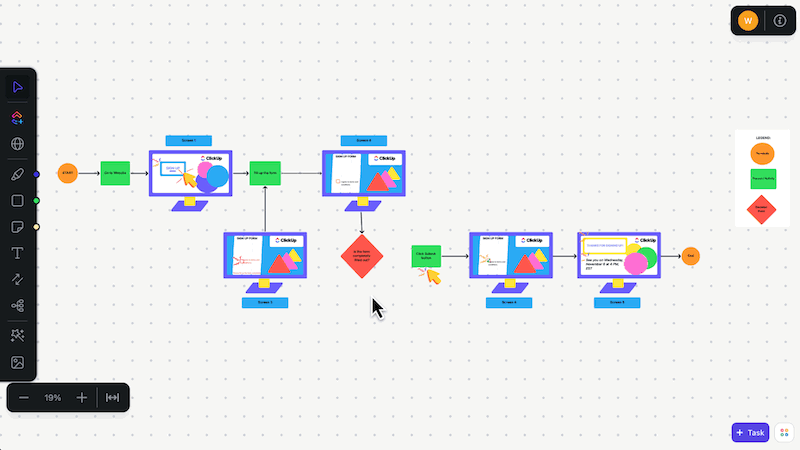
Aby to wszystko połączyć, Tablica ułatwia burzę mózgów z zespołem, organizowanie pomysłów i przekształcanie ich w zadania ClickUp, dzięki czemu nic nie zostanie zapomniane.
Niezależnie od tego, czy chodzi o wizualizacje, quizy czy idealną historię, będziesz mieć wszystko na mapie.
planowanie i tworzenie idealnej prezentacji
Prawdopodobnie zdałeś już sobie sprawę, że tworzenie pliku audio do prezentacji nie jest tak proste, jak naciśnięcie przycisku nagrywania. Wiąże się z tym wiele pracy - zrozumienie odbiorców, przygotowanie scenariusza i upewnienie się, że wszystko płynnie przepływa.
To właśnie tutaj ClickUp Docs ratuje sytuację.

Dzięki temu możliwości są po prostu nieograniczone. Oto krótki opis👇
- Zbierz członków zespołu i współpracuj nad pomysłami, bolączkami i celami dokumentu prezentacji
- Wrzuć obrazy, połączone linki lub pomysły wideo, aby stworzyć mapę slajdów i elementów multimedialnych
- Niestandardowe czcionki, kolory tekstu i formaty dopasowane do marki lub motywu prezentacji
- Przypisuj członkom zespołu konkretne elementy działań i przekształcaj teksty w zadania, które można śledzić
⏰ Hack wydajności: Oszczędzaj czas i zwiększ koncentrację dzięki Trybowi skupienia. Pozwala on zablokować rozpraszające elementy i skupić się na jednym wierszu lub akapicie naraz - idealne rozwiązanie, jeśli łatwo się rozpraszasz!
wykorzystanie szablonów online do organizowania prezentacji
Po co tracić czas na tworzenie prezentacji od podstaw, skoro szablony są gotowe i czekają na Ciebie? Wszystko, co musisz zrobić, to wrzucić swoje pomysły, uporządkować myśli i gotowe.
A jaki jest lepszy sposób do zrobienia tego niż szablony ClickUp?
Wśród biblioteki ponad 1000 szablonów, ClickUp Presentation Template został zaprojektowany, aby pomóc Ci bez wysiłku ustrukturyzować prezentację i stworzyć zwycięskie prezentacje dla klientów.
Szablon prezentacji ClickUp
Dzięki temu szablonowi możesz łatwo uporządkować każdą sekcję, zaprojektować slajdy z obrazami i wizualizacjami, dodać animacje i przejścia oraz zachować spójny format. Wszystko po to, aby stworzyć dopracowaną, profesjonalną prezentację przy mniejszym wysiłku i z większym efektem!
"Nie mogę powiedzieć o nim wystarczająco dużo dobrego. Pomiędzy automatyzacją, szablonami i różnymi rodzajami śledzenia i widoków, nie ma możliwości, aby pomylić się z ClickUp"
"Nie mogę powiedzieć o nim wystarczająco dużo dobrego. Pomiędzy automatyzacją, szablonami i różnymi rodzajami śledzenia i widoków, nie ma możliwości, aby pomylić się z ClickUp"
wykorzystanie narzędzi AI do tworzenia atrakcyjnych prezentacji
Posiadanie szablonu to jedno, ale wykonanie całej ręcznej pracy do jego zrobienia to drugie. A co, jeśli można użyć narzędzi do prezentacji, zautomatyzować ten proces i szybko stworzyć konspekt prezentacji, podając tylko kilka szczegółów?
Dzięki ClickUp Brain jest to możliwe. Wystarczy wprowadzić temat, cel, kluczowe punkty i pożądaną strukturę, aby wygenerować dobrze zorganizowany konspekt dostosowany do konkretnych wymagań.
To narzędzie AI do prezentacji wykorzystuje zaawansowane algorytmy, aby zrozumieć twoją rolę i cele prezentacji oraz dane wejściowe do generowania konspektów prezentacji.
Przykładowa podpowiedź: Opracuj jasny i zwięzły konspekt prezentacji sprzedażowej, który logicznie i skutecznie uporządkuje zawartość. [Określ kluczowe punkty lub sekcje, które chcesz omówić].

Tworzenie dynamicznych prezentacji za pomocą ClickUp
Tworzenie prezentacji Google Slides z dźwiękiem może początkowo wydawać się proste. Może jednak wymknąć się spod kontroli, gdy połączysz burzę mózgów, udostępnianie opinii, zarządzanie zadaniami i zapętlanie niekończących się wątków konwersacji.
To właśnie tutaj ClickUp wkracza do akcji.
Użyj Tablic ClickUp do burzy mózgów, Dokumentów ClickUp do tworzenia konspektów i współpracy, Clipów ClickUp do szybkiej informacji zwrotnej i ClickUp Brain do generowania zawartości w podróży.
Brzmi imponująco, prawda? Zarejestruj się w ClickUp już dziś i twórz oszałamiające prezentacje.



